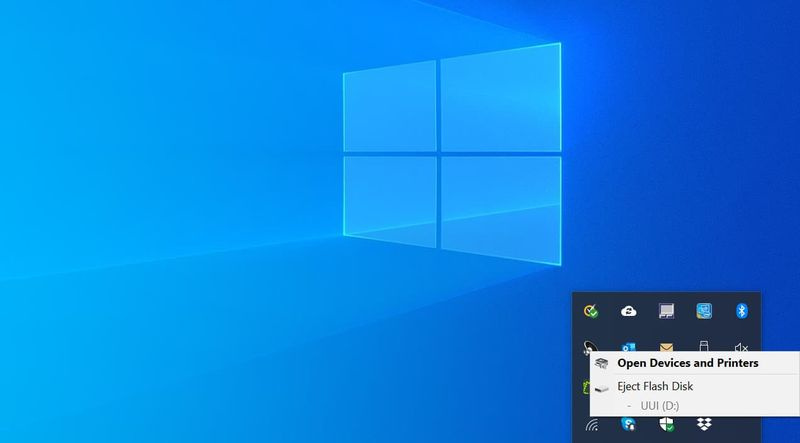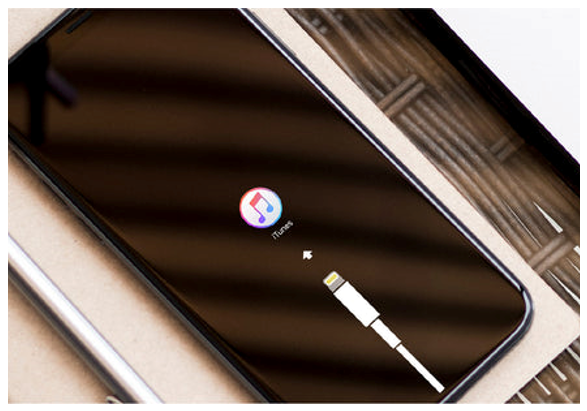Como compartilhar um mouse e teclado entre PCs
Você vai compartilhar um mouse e um teclado entre computadores? Synergy é um aplicativo muito popular que permite que você compartilhe um teclado e mouse em vários PCs. É um aplicativo pago. No entanto, se você gosta de uma maneira simples e gratuita de compartilhar um mouse ou teclado entre PCs, forneça Barreiras uma tentativa.
As barreiras estão disponíveis para Mac, Windows e Linux, é gratuito e de código aberto. Funciona muito bem.
Compartilhe teclado e mouse entre computadores
Barreiras de instalação e download em ambos os sistemas em que você gostaria de compartilhar o mouse ou o teclado. Certifique-se de decidir de qual PC deseja compartilhar o mouse ou teclado, ou seja, a qual PC os dispositivos estão realmente conectados fisicamente. Além disso, qual PC você deseja compartilhar. Durante a instalação, o Barriers solicitará isso a você, então faça a escolha correta.
Compartilhamos o mouse ou teclado de um computador Windows 10 para um MacBook Air. Definimos o MacBook como um ‘cliente’. No PC de onde o teclado e o mouse estão sendo compartilhados, basta escolher a opção ‘Servidor’.
No mesmo PC, você deve escolher como alternar a entrada do sistema recente para aquele com o qual você está compartilhando seu mouse e teclado. Isso é feito escolhendo um lado da tela para o qual mover o mouse. Você então verá a janela. O PC no centro é aquele em que o 'servidor' está executando. Toque em um dos quatro ao redor para escolher um lado da tela. Por exemplo, eu escolho o esquerdo para quando eu mover o ponteiro do mouse para o lado esquerdo da tela. Em seguida, ele se move para o Mac. Então, posso usar o mouse e o teclado do sistema Windows 10 e vinculá-lo ao Mac.
O aplicativo garante que a conexão de ambas as extremidades seja segura. Além disso, e está vinculado aos PCs corretos. Em seguida, você verá um prompt no PC cliente solicitando que você confirme o servidor que está tentando se conectar a ele usando a 'impressão digital do servidor', que é bastante longa. Além disso, um código muito difícil que você pode ver nos PCs do servidor.
No Windows 10, as barreiras também fornecem permissão para integração na rede.
como fazer sinais coloridos no minecraft windows 10
Você sabe como funciona bem?
É praticamente como mover um ponteiro entre dois monitores. É muito bom. A modificação está nas teclas ‘Control’ e ‘Command’ que podem ser facilmente registradas ao compartilhar o teclado entre um computador Mac e Windows 10. Além disso, não há qualquer tipo de folga. Você também pode modificar qual sistema é o servidor e qual é o cliente a qualquer momento.
Conclusão:
Aqui está tudo sobre Compartilhar um mouse e teclado. Este artigo é útil? Você enfrenta algum problema ao compartilhar um mouse e teclado? Compartilhe suas ideias conosco no comentário na seção abaixo. Além disso, para mais dúvidas e perguntas, deixe-nos saber na seção de comentários abaixo!
Até então! Peace Out
Leia também: